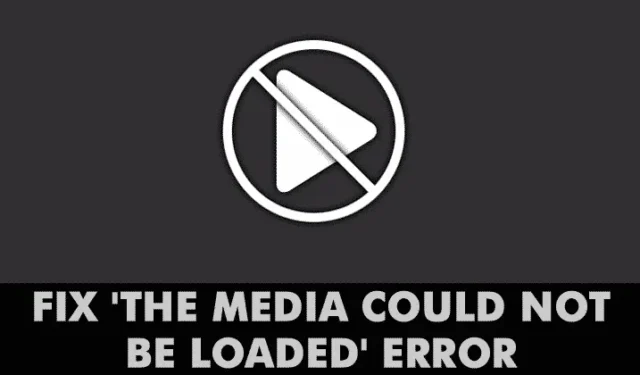
인정하자! 우리 모두는 웹을 검색하고 보고 싶은 비디오를 찾고 재생하다가 오류 메시지를 본 적이 있습니다. Windows 사용자는 웹 브라우저를 통해 비디오를 재생하는 동안 ‘플레이어 로딩 오류’, ‘미디어를 로드할 수 없습니다’ 등과 같은 비디오 오류 메시지를 자주 처리합니다.
독자들로부터 ‘미디어를 로드할 수 없습니다’ 오류 메시지와 관련된 여러 메시지를 받았습니다. 전체 오류 메시지는 ‘서버나 네트워크에 장애가 발생했거나 형식이 지원되지 않아 미디어를 로드할 수 없습니다’입니다.
Chrome에서 미디어를 로드할 수 없음 오류
그렇다면 오류 메시지는 무엇을 의미합니까? 솔직히 말해서 오류 메시지는 비디오 재생 오류의 단일 원인을 정확히 지적하지 않습니다. 서버, 네트워크 또는 지원되지 않는 비디오 파일 형식 때문일 수 있습니다.
‘서버 또는 네트워크 장애 또는 형식이 지원되지 않아 미디어를 로드할 수 없습니다.’ 오류 메시지를 수정하기 전까지는 원하는 동영상을 시청할 수 없습니다. 따라서 ‘미디어를 로드할 수 없습니다’ 오류 메시지도 표시되는 경우 웹 브라우저 비디오 오류를 해결하는 가장 좋은 방법을 공유해 드리겠습니다.
Google Chrome에서 ‘미디어를 로드할 수 없습니다’ 오류를 수정하는 방법
이 문서에서는 웹 브라우저의 ‘미디어를 로드할 수 없습니다’ 오류 메시지를 수정하는 가장 좋은 방법 중 일부를 공유했습니다.
1. 인터넷 문제 확인

인터넷은 종종 ‘미디어를 로드할 수 없습니다’ Chrome 오류의 주요 원인입니다. 인터넷 문제로 인해 브라우저에서 비디오를 로드하지 못하는 경우에 발생합니다.
따라서 고급 방법을 시도하기 전에 인터넷 문제를 확인하는 것이 좋습니다. 인터넷이 작동하는지 확인하려면 속도 테스트 웹사이트를 이용하세요 .
2. 웹페이지 새로고침
인터넷 문제를 배제한 후 다음으로 할 수 있는 최선의 일은 웹페이지를 새로 고치는 것입니다. 때때로 웹페이지에 문제가 발생하고 미디어 파일을 재생하지 못하는 경우가 있습니다.
웹페이지를 다시 로드하면 이러한 문제를 해결할 수 있습니다. 페이지를 새로 고치려면 주소 표시줄 옆에 있는 새로고침 버튼을 클릭하세요.
새로고침 후 영상을 오류 없이 시청할 수 있는지 확인하세요. 여전히 오류가 발생하면 다음 방법을 시도해 보세요.
3. 웹 브라우저 업데이트

오래된 웹 브라우저는 많은 버그와 오류를 유발합니다. 많은 Windows 사용자가 웹 브라우저를 업데이트하여 ‘미디어를 로드할 수 없습니다’ 오류 메시지를 해결했습니다.
웹 브라우저를 업데이트하면 거의 모든 브라우저 관련 문제를 해결하고 더 나은 검색 경험을 제공할 수 있습니다. 설정 > 도움말 > Chrome 정보로 이동하세요. 이제 Google Chrome이 브라우저 업데이트를 확인할 때까지 기다리세요.
4. 웹페이지에서 Adblocker를 비활성화합니다.

전 세계의 비디오 플레이어와 호스트는 이제 이 기술을 사용하여 방문자가 광고 차단 소프트웨어 또는 확장 프로그램을 끄도록 유도하고 있습니다.
웹마스터는 광고 차단 확장 프로그램이나 소프트웨어를 감지하면 ‘미디어를 로드할 수 없습니다’ 오류 메시지를 표시합니다.
따라서 그렇다면 Adblocking 소프트웨어나 확장 프로그램을 꺼서 문제를 해결할 수 있습니다. 특정 웹사이트에서 Adblock을 비활성화하려면 아래의 몇 가지 간단한 단계를 따르십시오.
- 오류 메시지가 나타나는 웹페이지를 엽니다.
- 광고 차단기 확장 프로그램을 클릭하세요.
- ‘이 페이지에서 실행하지 않음’을 클릭하세요.
그게 다야; 넌 끝났어! 이는 웹페이지에서 AdBlock을 비활성화하여 ‘지원되지 않는 형식이므로 미디어를 로드할 수 없습니다’ 오류 메시지를 수정하는 방법입니다.
5. VPN 활성화 또는 비활성화
예, VPN은 익명을 보장하고 웹에서 흔적을 제거하는 훌륭한 개인 정보 보호 및 보안 도구이지만 때로는 미디어 재생에 문제를 일으킬 수 있습니다.
VPN에 연결된 동안 비디오를 재생할 수 없으면 VPN을 꺼야 합니다. 그 반대도 사실일 수 있습니다. 일반 IP 주소로 동영상을 재생할 수 없는 경우 VPN에 연결해 보세요.
활성화 또는 비활성화하면 Chrome 브라우저의 미디어를 로드할 수 없음 오류가 해결될 수 있습니다.
6. DNS 서버 변경
DNS 문제로 인해 사용자에게 ‘미디어를 로드할 수 없습니다’ 오류가 발생하는 경우가 있습니다. ISP가 할당한 DNS 서버를 사용하는 경우 이러한 무료 서버는 종종 매우 혼잡하고 덜 최적화되어 있기 때문에 문제에 직면하게 됩니다.
해결책으로 Google DNS 서버로 전환하고 웹페이지를 새로 고칠 수 있습니다. 당신이해야 할 일은 다음과 같습니다.
1. Windows PC에서 제어판을 열고 네트워크 및 공유 센터를 클릭합니다 .

2. 네트워크 및 공유 센터에서 어댑터 설정 변경을 클릭합니다 .

3. 연결된 네트워크 어댑터를 마우스 오른쪽 버튼으로 클릭하고 속성을 선택합니다 .

4. 인터넷 프로토콜 버전 4를 선택 하고 속성을 클릭합니다 .

5. 기본 DNS 서버에 8.8.8.8을 입력합니다 . 대체 DNS 서버에 8.8.4.4 를 입력합니다 . 완료되면 확인을 클릭합니다 .

그게 다야! 그러면 Google DNS 서버로 전환됩니다. 변경 사항을 적용하려면 PC를 다시 시작해야 합니다.
7. 캐시 및 쿠키 지우기

오래된 캐시와 쿠키는 종종 ‘형식이 지원되지 않기 때문에 미디어를 로드할 수 없습니다’를 포함한 많은 오류 메시지를 유발합니다. 따라서 캐시와 쿠키를 지워 ‘지원되지 않는 형식이므로 미디어를 로드할 수 없습니다’ 문제를 해결할 수 있습니다.
Microsoft 포럼의 많은 사용자는 웹 브라우저에서 이전 캐시와 쿠키를 삭제하여 ‘형식이 지원되지 않기 때문에 미디어를 로드할 수 없습니다.’ 오류 메시지가 해결되었다고 주장했습니다.
설정 > 고급 옵션으로 이동하세요. 이제 고급 옵션에서 ‘검색 데이터 지우기’를 클릭하세요. 목록에서 캐시와 쿠키를 선택한 다음 ‘인터넷 사용 기록 삭제’를 클릭하세요. 완료되면 브라우저를 다시 시작하여 ‘형식이 지원되지 않기 때문에 미디어를 로드할 수 없습니다’ 오류 메시지를 수정하세요.
8. Chrome 브라우저 재설정

다른 모든 방법으로 ‘미디어를 로드할 수 없습니다’ 오류 메시지가 해결되지 않는 경우 재설정은 최후의 수단이 되어야 합니다. Chrome 브라우저를 재설정하려면 다음 단계를 따르세요.
설정 > 고급 옵션으로 이동하세요. 고급 옵션에서 아래로 스크롤하여 ‘설정을 원래 기본값으로 복원’ 옵션을 클릭합니다. 나타나는 프롬프트에서 ‘설정 재설정’을 선택하십시오.
9. Google Chrome 브라우저를 다시 설치하세요.
잘못된 Chrome 브라우저 설정으로 인해 미디어를 로드할 수 없음 오류가 나타날 수도 있습니다. Chrome을 재설정하면 사용자가 설정한 내용이 원래대로 돌아가지만, Chrome 프로필에 문제가 있는 경우 웹 브라우저를 다시 설치해야 합니다.
따라서 제어판을 열고 Google Chrome 브라우저를 제거하십시오. 제거한 후 최신 버전의 Chrome 브라우저를 PC에 다시 설치하고 동영상을 다시 재생해 보세요.
10. 다른 브라우저를 사용해 보세요

캐시와 쿠키를 삭제한 후에도 문제가 나타나면 다른 브라우저를 사용해 보시기 바랍니다. ‘지원되지 않는 형식이므로 미디어를 로드할 수 없습니다’는 모든 인터넷 브라우저에 영향을 미친다고 하지만 대부분의 경우 이 문제의 피해자 한 명은 특정 웹 브라우저에만 영향을 미칩니다.
따라서 비디오 재생 중에 ‘지원되지 않는 형식이므로 미디어를 로드할 수 없습니다.’라는 오류 메시지가 수정되지 않으면 다른 브라우저를 사용해 볼 수 있습니다.
따라서 ‘서버 또는 네트워크에 장애가 발생했거나 형식이 지원되지 않아 미디어를 로드할 수 없습니다.’ 오류 메시지를 수정하는 가장 좋은 방법은 다음과 같습니다. 오류를 해결하는 다른 방법을 알고 있다면 아래 의견 상자에 알려주십시오.




답글 남기기